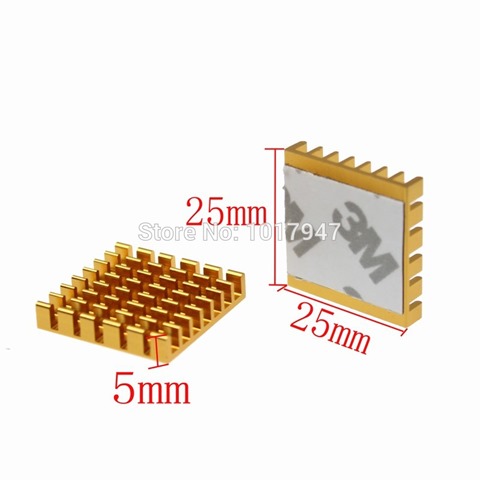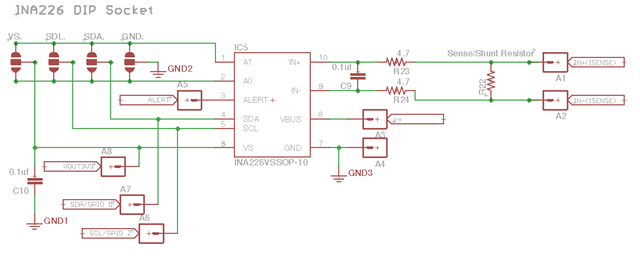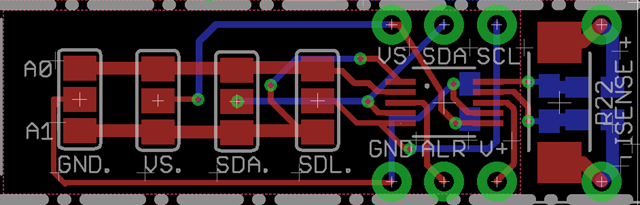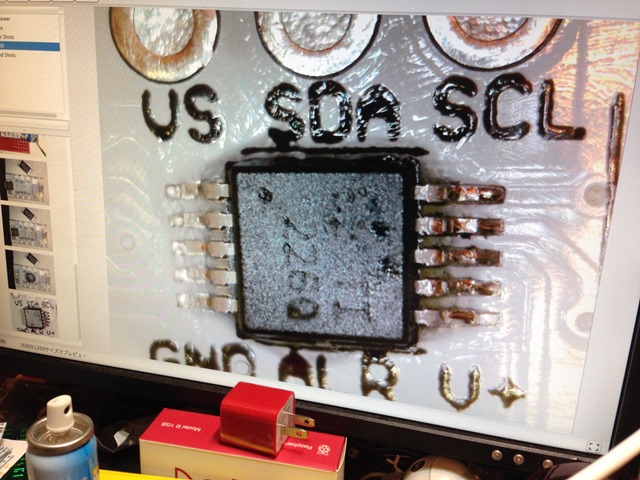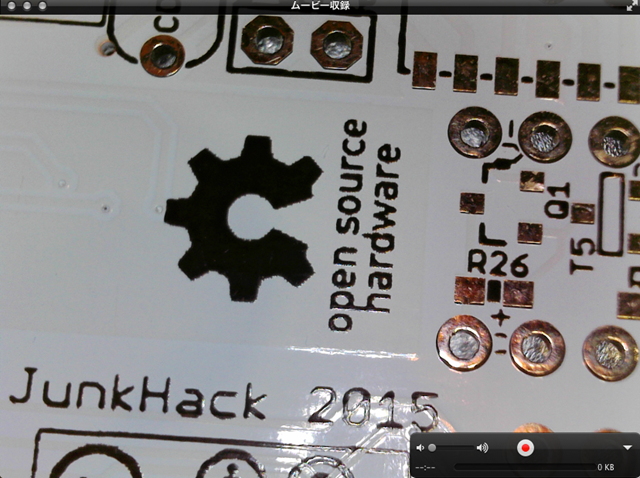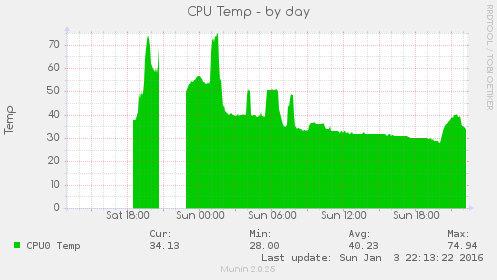ARM の開発ボード界隈も低価格化になってきて、うれしい選択肢がまた出来ました。Orange Pi One が売り出されたのです。
買うかどうか迷っていましたが、使ってみないと良し悪しが体感できませんので、結局安さに負けてゲットしました。
 これが、9.99ドルです。送料とかも入れると、13ドルちょっとなので、現実には、1600円ちょいします。
これが、9.99ドルです。送料とかも入れると、13ドルちょっとなので、現実には、1600円ちょいします。
10ドル以下という価格でリリースされているボードは現在3機種ほどあります。以下に比較表があります。
Raspberry Pi Zero, C.H.I.P, and Orange Pi One Boards’ Features and Price Comparisons
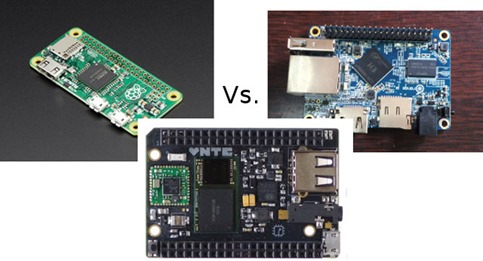
Raspberry Pi Zero と、C.H.I.P と Orange Pi One はそれぞれいいところがあって迷います。表を引用しますと以下のようです。
| Raspberry Pi Zero | C.H.I.P | Orange Pi One | |
|---|---|---|---|
| Processor |
Broadcom BCM2835 single core ARM11 processor @ 1GHz
(~1250 DMIPS) |
Allwinner R8 Cortex A8 processor @ 1 GHz
(2000 DMIPS) |
Allwinner H3 quad core Cortex A7 processor @ 1.2 GHz (4x 2280 DMIPS) |
| GPU | VideoCore IV | ARM Mali-400 | ARM Mali-400MP2 |
| Video Decoding |
1080p30 for H.264, MPEG2* and VC1* 1080p video encoding (H.264)* Extra licenses required |
H.264, H.263, VC1, Mpeg1/2/4, VP6/8, up to 1080p60 |
H.265/HEVC 4K@30fps video decoding. 1080p@60fps video decoding for H.264 BP/MP/HP, VP8, MPEGl/2, MPEG4 SP/ASP GMC, H.263, Sorenson Spark, WMV9/VC- l, JPEG/MJPEG, etc |
| Video Encoding | “Full HD H.264 video encoding” |
H.264 1280×720@30fps video encoding |
H.264 1080p@30fps video encoding |
| RAM | 512MB | 512 MB | 512 MB |
| Storage | micro SD card slot | 4GB NAND flash | micro SD card slot |
| Ethernet |
No except via external USB to Ethernet adapter |
No
except via external USB to Ethernet adapter |
10/100M Ethernet |
| Wireless Connectivity |
No. Except via external USB / SPI / UART Wifi and/or Bluetooth module |
WiFi 802.11 b/g/n and Bluetooth 4.0 |
No.
Except via external USB / SPI / UART Wifi and/or Bluetooth module, or Orange Pi Lite board upgrade |
| USB | 2x micro USB 2.0 ports (including one OTG). One port needed for power | 1x USB 2.0 host port, 1x micro USB OTG port. One port needed for power | 1x USB 2.0 host port, 1x micro USB OTG port. Power via power barrel. |
| Video | mini HDMI with CEC, and unpopulated 2-pin header for composite |
3.5mm jack for composite video HDMI and VGA only available via add-on board |
Full size HDMI |
| Audio | Via mini HDMI | Via 3.5mm jack | Via HDMI |
| I/Os and other peripherals | Unpopulated 40-pin header with 26 –GPIOs, 1x UART (debugging), 1x SPI, 1x I2C, PCM/I2S | Two 40-pin expansion headers with GPIOs, 2x I2C, 1x UART, 1x SPI, LCD signals, CSI signals, PWM, etc… | 40-pin header mostly compatible with RPI with GPIOs, 2x I2C, 3x UART, 1x SPI
1x CSI camera connector |
| Power | 5V via micro USB Typical power consumption: 0.1A to 0.14 @ 5V |
5V via micro USB or LiPo battery Typical power consumption: TBD |
5V via power barrel Typical power consumption: TBD |
| Dimensions | 65 x 30mm | 60 x 40 mm | 70 x 50 mm (Estimated TBC) |
| Linux Support |
Official: Raspbian, OpenELEC, OSMC. Many other community supported distros. |
Custom Linux distribution (No firmware download link yet) | Lubuntu, Raspbian, Debian with XFCE, Fedora 22, Arch Linux ARM, etc… |
| Android Support |
No |
No | Android 4.4 |
| Community | Largest community so far for a development board. Mostly on Raspberry Pi Forums. | Relatively active forums on Next Things website thanks to ~40,000 Kickstarter backers, and other people who pre-ordered since then. | Active (but at times slow) forums for Orange Pi boards. |
| Documentation, source code and hardware files. | Documentation is available via eLinux RPI Wiki, but there does not seem to be much specific info for Raspberry Pi Zero, so you’d need to use mix info from RPi2 and RPi Model B.
Linux mainline work in progress (See Wiki on github) Schematics are not available, even in PDF format, and the board hardware is closed source. Broadcom BCM2835 datasheet is however available. |
Somewhat incomplete and outdated documentation can be found on the docs page on Next Things website.
U-boot, buildroot, and Linux source code, as well as hardware design files can be found on github. CHIP is open source hardware. Linux mainline work in also progress (See free-electrons) |
Documentation can be found on Orange Pi Wiki, but details are sometimes lacking, or information is wrong.
I had a pretty smooth experience with Orange Pi 2 mini board, but some others had more issues, so I’d expect more of the same with Orange Pi One. The company usually releases the schematics of their boards in PDF format, but the board is not open source hardware per se. Linux mainline work in progress (See sunxi-linux) |
| Listed Price | $5 | $9 | $9.99 |
| Shipping (to my location) | $12.55 (via Adafruit)
At the time of launch, but cheaper options should be available later… |
$6.22 | $3.43 (Estimated, based on Orange Pi PC shipping) |
| Distribution network and Availability | Wide sales network, with most online retailers and some brick and mortar shops selling Raspberry Pi boards.
But Raspberry Pi Zero is now unavailable due to the high demand. |
Only available via getchip.com for now.
Current pre-orders are expected to ship in June 2016. |
Likely only available on Aliexpress once it is launched.
Availability date TBD. |
どうです?迷いますよね。実際、入手性とか送料とか、いろいろ考慮すると、微妙な感じでますます迷います。
C.H.I.P が出たときもびっくりしましたが、Raspberry Pi Zeroが出てきて、後発で喧嘩を売るようにOrange Pi One と来ました。何を作るか、どんな目的に使うのかとか、そういうのは使ってみないとわかりません。とにかくこの安いボードをゲットしたくなり、一番入手しやすくてCPU パワーがありそうな Orange Pi One をゲットしました。
Kernel ビルドの手軽さや、ビデオドライバーの事を考えると、Raspi か、C.H.I.P が良さそうです。H3 の CPU を使っている Orange Pi One はちょっと苦労するかと思います。逆に、ビデオドライバーなんて使わないし、ハードウェアエンコードは入らないっていう用途にはCPU パワーがある Orange Pi One に魅力が行きます。
CPU は限界まで回そうと思っているので、ファン+ヒートシンク仕様にしようと以下もゲットしました。ファンは前ゲットしたもののあまりがあるので、それを使います。何に使うかは、あれこれいじってから、考えることに。
今のところの候補は、GPSをプラスして高精度NTPサーバか、32bit のDACを付けてI2S経由のHiFI音楽プレイヤー化、あとはE-Inkディスプレイを組み込んだ、バッテリー駆動のポケットLinux(これはちょっと敷居が高いので無理かもですが)。当初の目的の学習用のopenstack 用()くらいでしょうか。
電源も、L型のプラグをゲットしておきました。
2月か3月はこれで遊べそうです。2,000円弱でかなり遊べると思います。あと数年後には、こういうのが送料込みで1コインで買える時代が来るはずで、モニタやキーボード込みのものが5000円以内で出てきて学校とかでノートの代わりに必須となる時代が来るかもしれません。